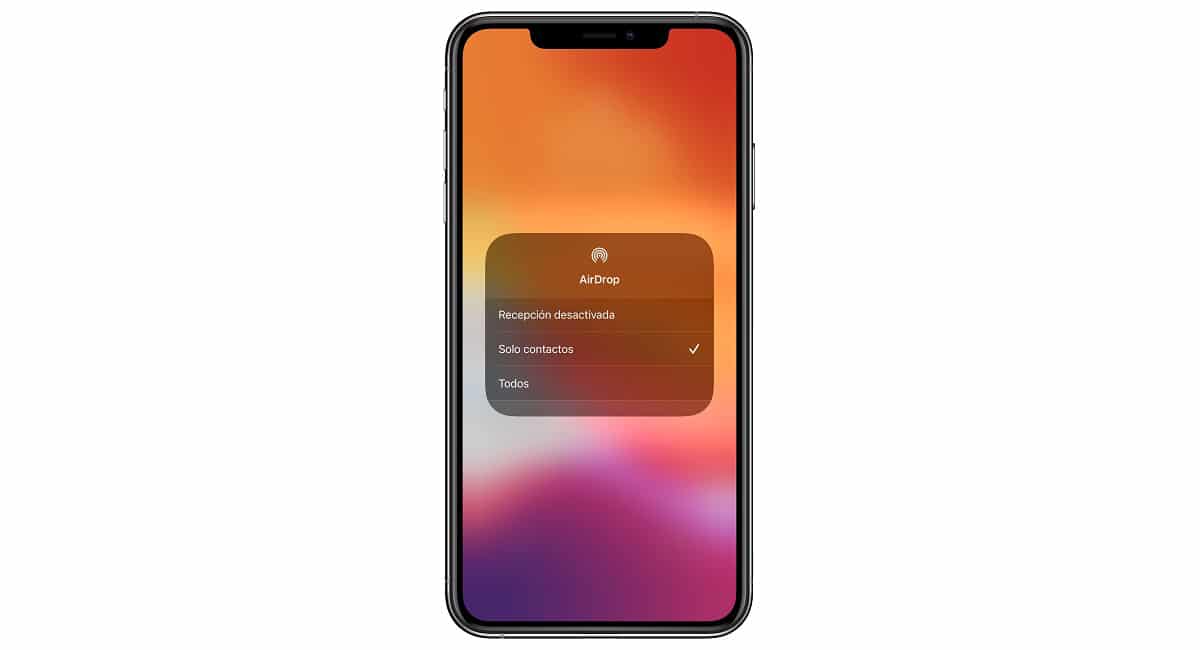
AirDrop е Патентована услуга на Apple наличен както на iOS, така и на macOS, което ви позволява да прехвърляте файлове бързо и удобно между съвместими iPhone и Mac. Тази функционалност дойде както за iOS, така и за macOS през 2011 г., но е достъпна и за Android, макар и логично, под друго име.
Алтернативата на Google за Android беше Android Beam, комуникационен протокол, също беше пуснат през 2011 г. с Android Ice Cream, което направи възможно споделянето на файлове от всякакъв тип файлове с други устройства чрез NFC чипа. Google обаче изостави разработката си, за да се съсредоточи върху нови, по-бързи, по-надеждни и по-сигурни опции.

Много са потребителите, които използват смартфон само за проверка на банкови сметки, достъп до социални мрежи, правене на снимки и видеоклипове, изпращане на имейли ... Все пак, все още все още се нуждаят от компютър за определени задачи като създаване на резервни копия, редактиране на видеоклипове и / или снимки ...
Ако сте сред онези потребители, които все още използват компютър, спорадично или редовно, тогава ние ще ви покажем най-добрите приложения за споделяне на файлове на Android.
Споделете с „Наблизо“
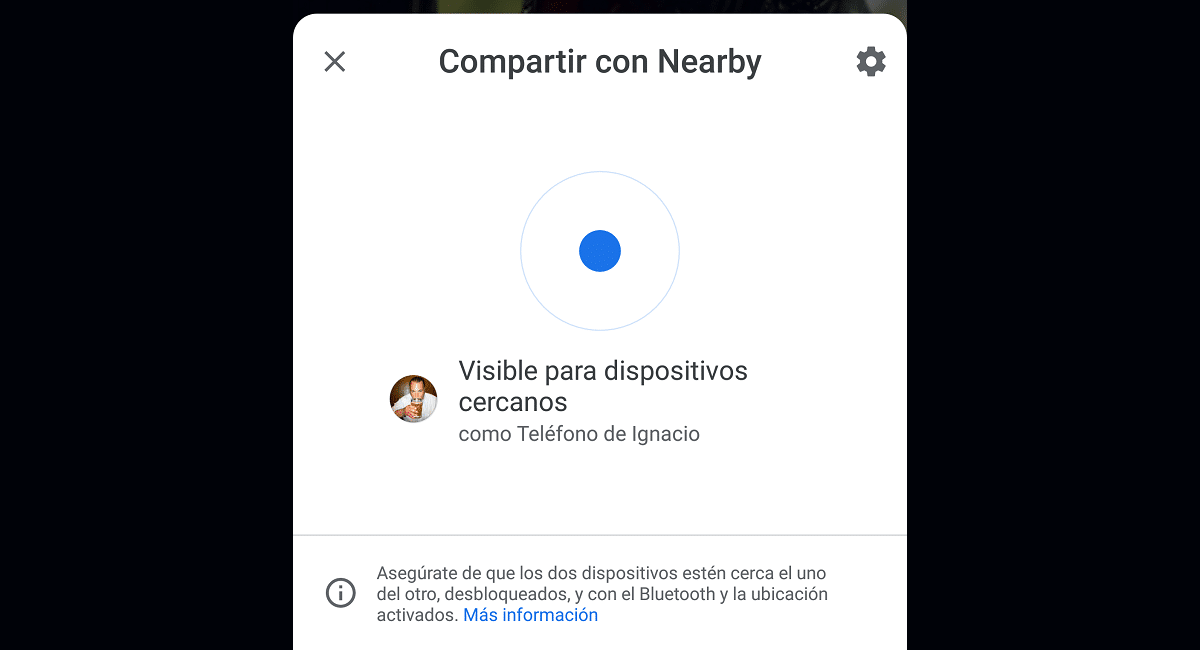
Както споменах по-горе, Google изостави Android Beam, за да се съсредоточи върху много по-ефективен и сигурен протокол за комуникация на файлове: Споделяне наблизо. За разлика от Android Beam, който използва NFC чипа на устройството, Nearby Sharing използва както Bluetooth връзката на устройството, така и Wi-Fi.
По този начин, няма нужда да трябва да съвпадат и двете устройства да могат да споделят файлове, освен че предлагат много по-висока скорост от използването на NFC чипа.
За разлика от Android Beam, потребителят не трябва да конфигурира параметри, за да може да използва тази функция. Родно споделяне наблизо е деактивиранПо този начин избягваме непрекъснато да получаваме искания за предаване на файлове от никого.
Как да активирам Споделяне с Наблизо
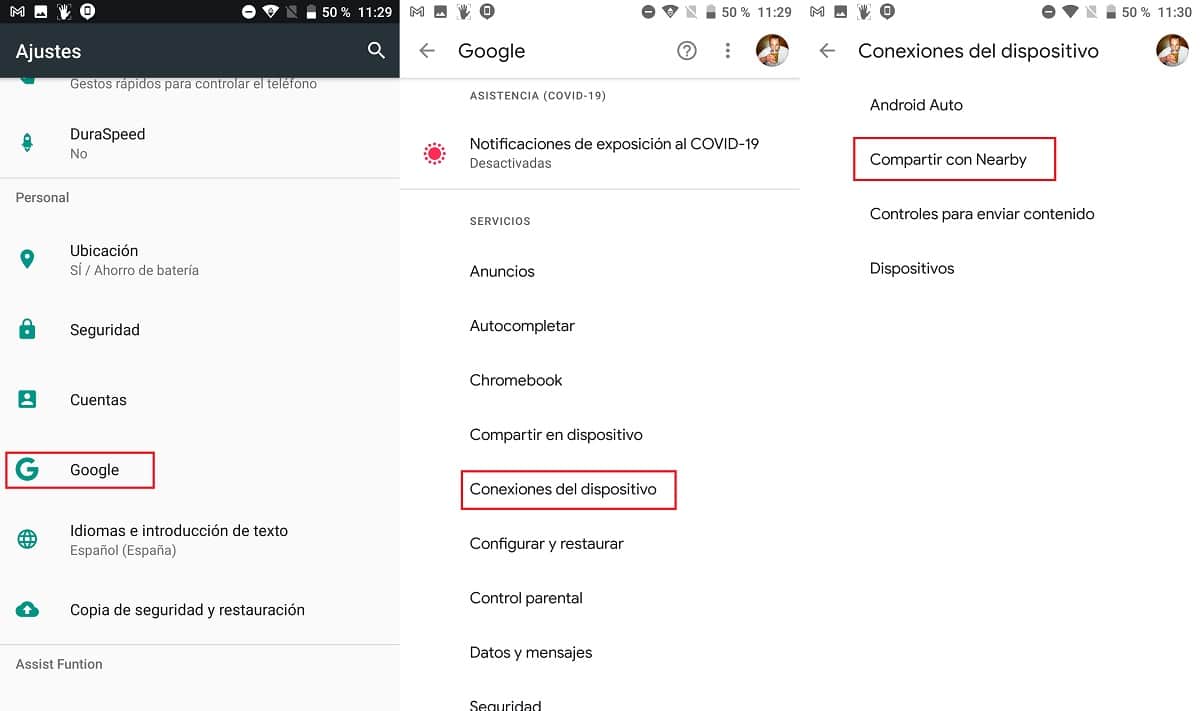
В основата си „Споделяне с близко“ е деактивирано от всички смартфони, за да ни попречи да получаваме непрекъснато известия от хора, които искат да ни изпратят файл.
За да активираме тази функция, трябва да изпълним стъпките, описани по-долу:
- Ние имаме достъп до настройки на нашето устройство.
- Отиваме в менюто Google.
- Вътре в менюто Google кликнете върху Връзки с устройства
- Накрая кликнете върху Споделете с „Наблизо“.
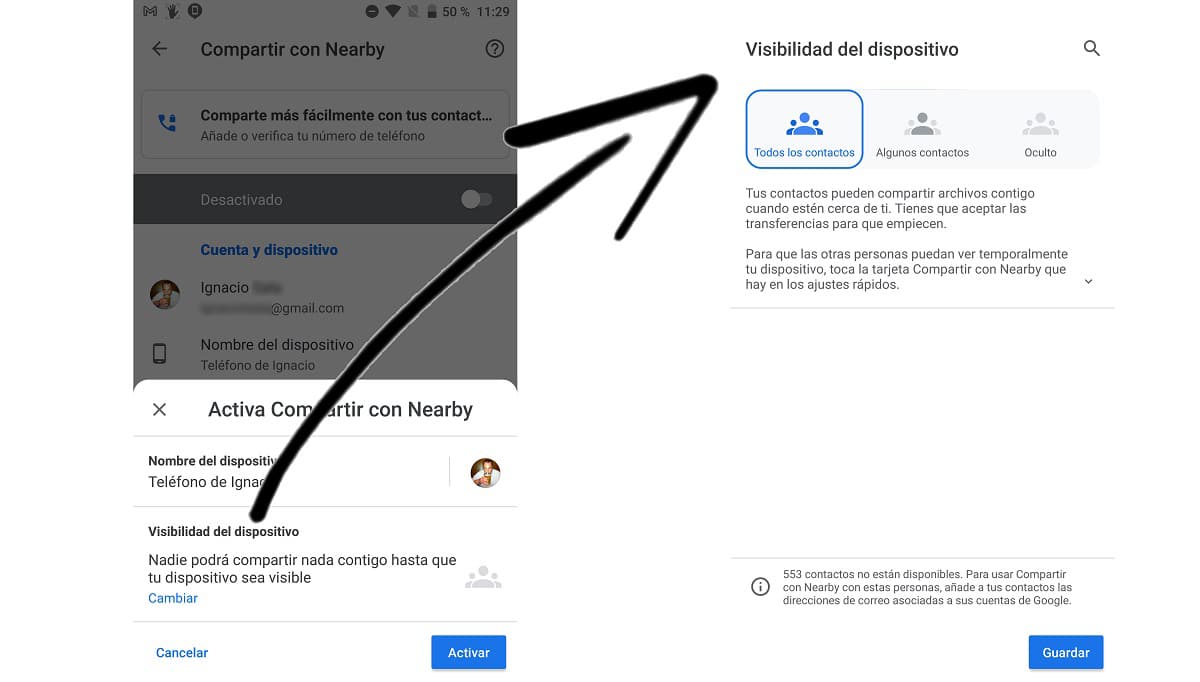
След това сме поканени нека въведем име на нашия смартфон така че хората, които искат да ни изпратят файлове, могат лесно да го разпознаят. По подразбиране се показва „Телефонно име на човек“.
Последната стъпка, която трябва да направим, е задайте видимостта на нашето устройство. Тоест на кого искаме да бъде показана наличността на нашия терминал.
Родната конфигурация е настроена така, че само нашите контакти да могат да ни виждат, но ние можем промяна на видимостта a Някои контакти или че нашето устройство остава с активирана функция, но скрито, така че никой да не може да ни види.
Как да изпращате файлове с Share with Nearby
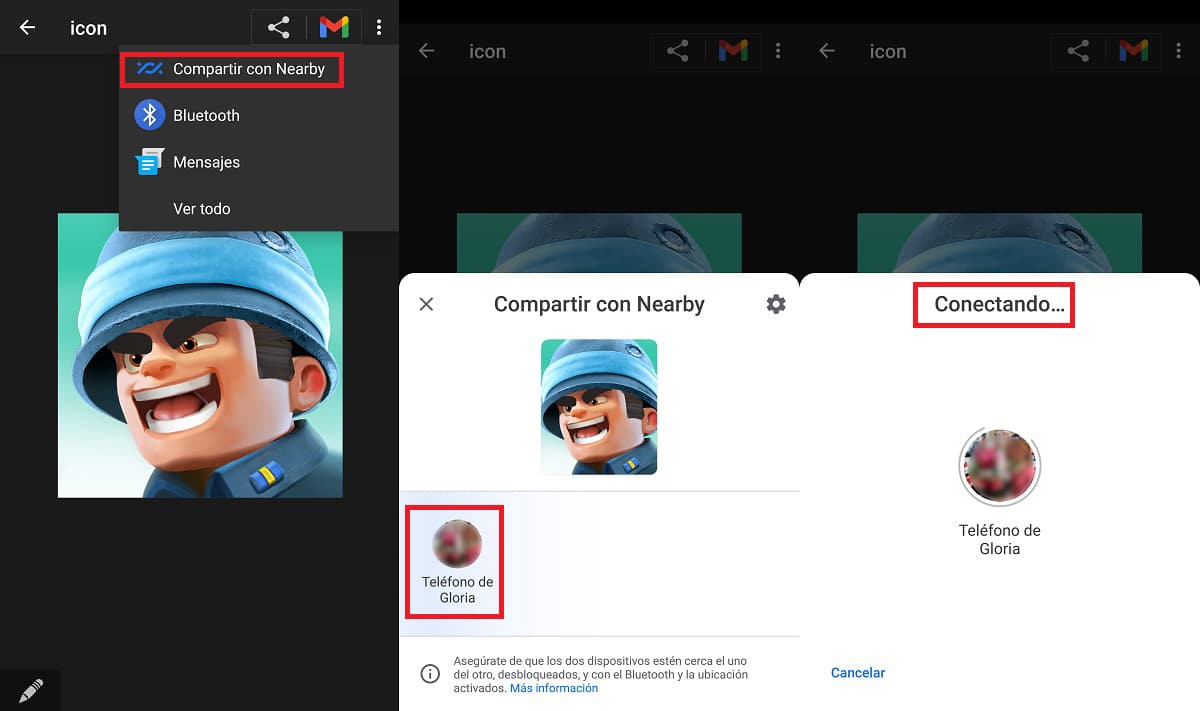
Изпращането на какъвто и да е тип файл чрез Share with Nearby е много просто, като следвате стъпките, описани по-долу:
- На първо място, не се насочваме към галерията с изображения и видео. В този пример нека споделим изображение с други устройства).
- След като сме в изображението, което искаме да изпратим на други устройства, използвайки функцията Nearby, щракнете върху бутона Споделяне.
- От различните показани опции ние избираме Споделете с „Наблизо“. Ако не се показва, щракнете върху Още, за да се покажат всички налични опции.
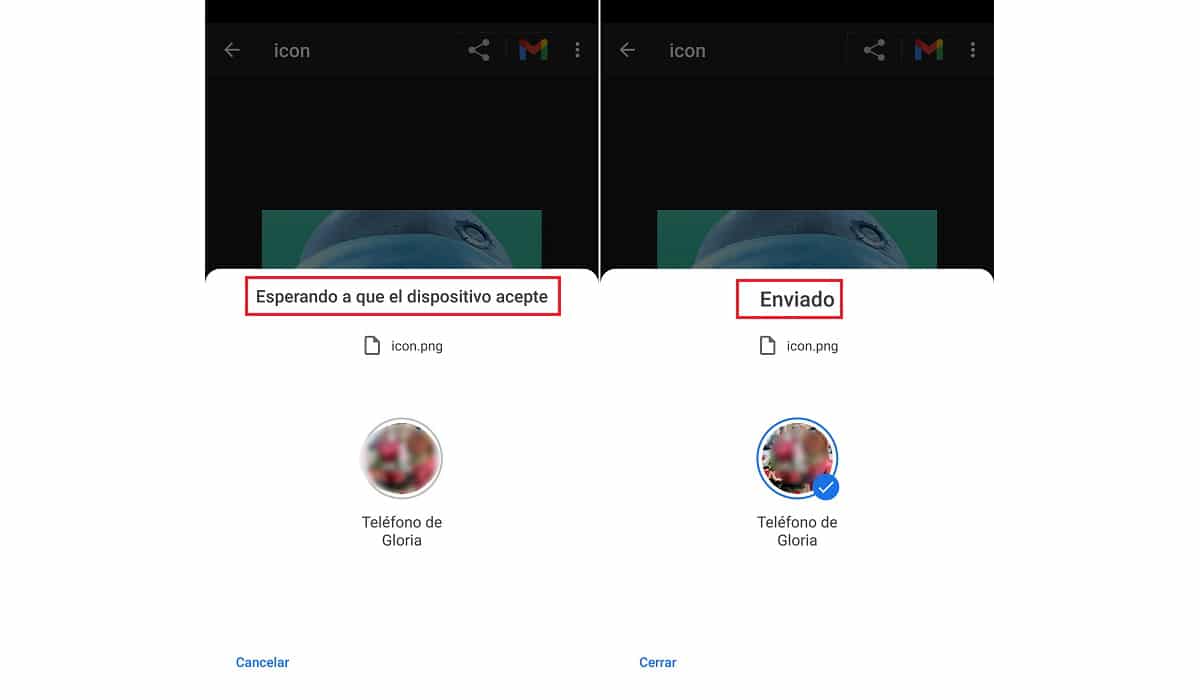
- След това ще бъдат показани всички видими контакти, които имаме около нас. За да изпратим изображението, просто трябва щракнете върху получателя.
- Получателят ще получи известие с покана да приеме получаването на файла. С приемането му ще започне изпращането на изображението и то ще бъде съхранено в галерията на устройството.
Samsung Quick Share

Samsung също предлага на своите потребители родна опция, която ви позволява да изпращате файлове между различни устройства, функция, наречена Quick Share. За разлика от AirDrop и Nearby от Google, Quick Share (наличен само на смартфони и таблети Samsung) е много по-гъвкав, тъй като позволява споделяйте файл с множество хора заедно и максималният лимит на файла за споделяне е 1 GB.
В допълнение, това също ни позволява прехвърляне на съдържание между смартфон Samsung и компютър, същата функционалност, която Apple ни предлага с AirDrop, но ограничена до нейната екосистема. Quick Share използва както Bluetooth връзката на устройството, така и Wi-Fi връзката, като последната е тази, използвана за изпращане на по-големи файлове.
Как да активирам Quick Share
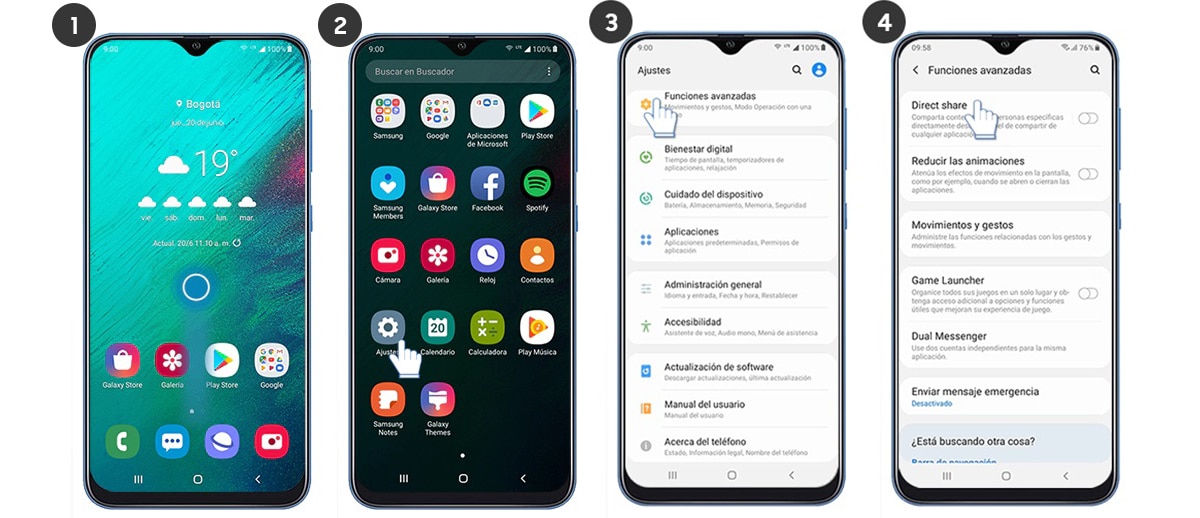
- Отиваме в менюто на настройки от нашия терминал.
- След това кликнете върху Разширени функции.
- В разширените функции активираме превключвателя Директно споделяне.
След това трябва да установим с кои хора искаме да споделим съдържание и видимостта на тази функция с терминалите, които са около нас.
Как да споделяте файлове с Samsung Quick Share
След като сме конфигурирали функцията за бързо споделяне, следвайки стъпките, описани в предишния раздел, ние влизаме в контролния панел и активираме функцията за бързо споделяне.
След това отиваме към файла, който искаме да споделим, кликнете върху бутон за споделяне и ние избираме Бързо споделяне като метод за доставка. След това всички контакти, които имаме наблизо, ще бъдат показани и ние ще изберем получателя.
Ако лицето, на което искаме да изпратим файла не се показва сред контактите Що се отнася до споделянето, трябва да прегледаме опциите за видимост, тъй като това вероятно се дължи на това, че е скрито.
AirDroid
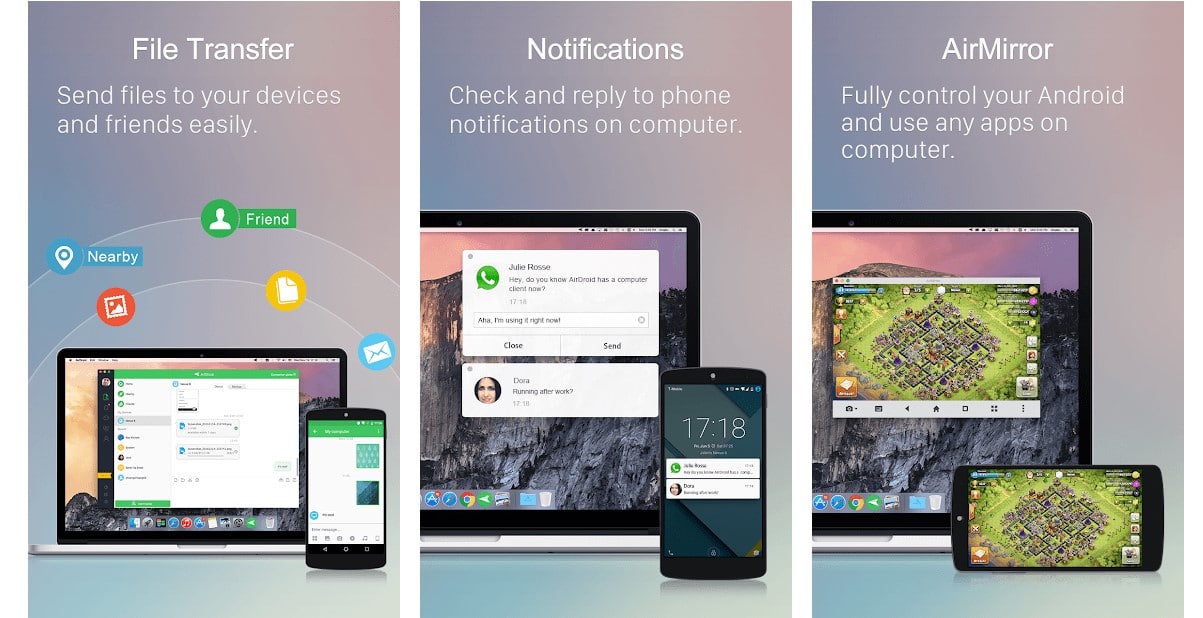
Едно от най-известните решения в екосистемата на Android за споделяне на файлове с други устройства, независимо дали Android или iPhone е AirDroid. Това приложение, което също ни позволява да споделяме файлове с компютри, управлявани от Windows, macOS или Linux, ни позволява да споделяме всякакъв вид съдържание, независимо от размера, който заемат.

За разлика от решенията, предлагани от Google и Samsung, е необходимо да инсталирате приложение на всяко от устройствата откъдето искаме да споделяме или получаваме съдържание. В допълнение, приложението включва реклами и поредица от покупки в приложението, за да може да се възползва от всички функционалности, които ни предлага, които са много.
моментна капка
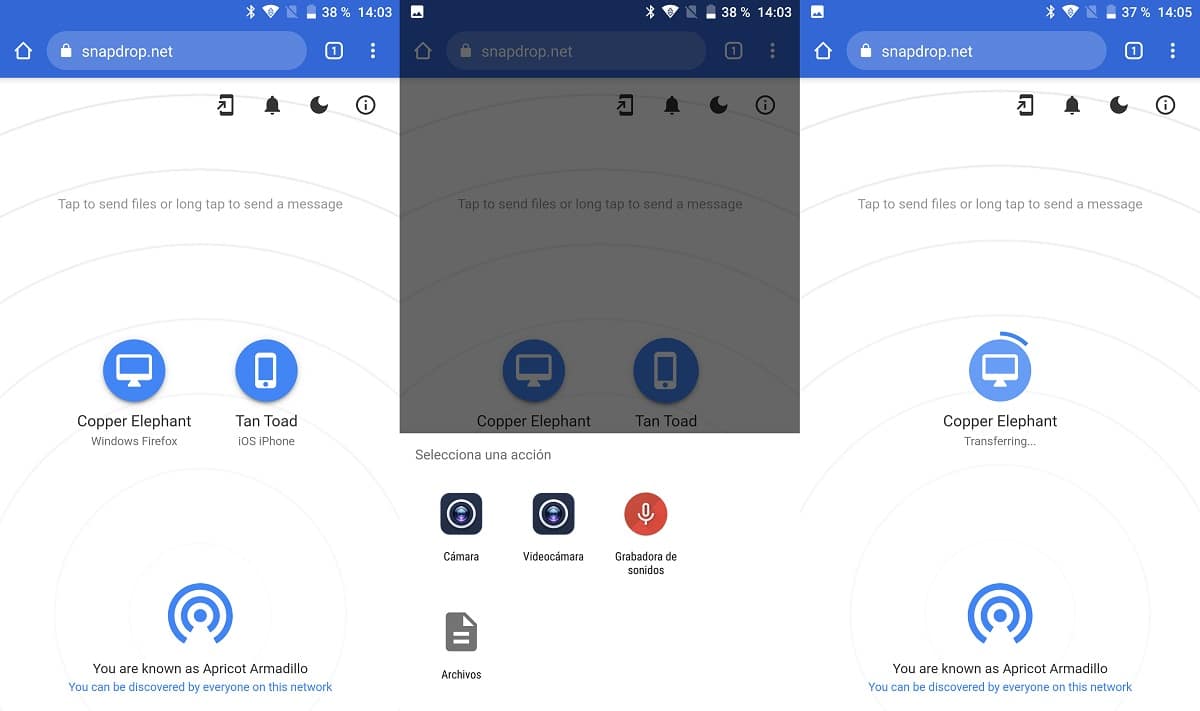
Интересна алтернатива ако не искате да отивате да инсталирате приложения за споделяне на файлове, в които го намираме моментна капка, уеб услуга (не приложение), която ни позволява да споделяме съдържание между нашия смартфон и компютър, стига и двете да са свързани към една и съща Wi-Fi мрежа.
При достъп до този уебсайт, след като и двете устройства са свързани към една и съща Wi-Fi мрежа, ще бъдат показани всички свързани устройства. За да споделим какъвто и да е тип файл, трябва само да щракнем върху устройството, на което искаме да изпратим файла.
След това ще се покаже меню с опции, което ни кани изберете изображения или файлове от нашето устройство (в случай че е смартфон). Избираме файла и продължаваме да го изпращаме.
Изпращайте където и да е
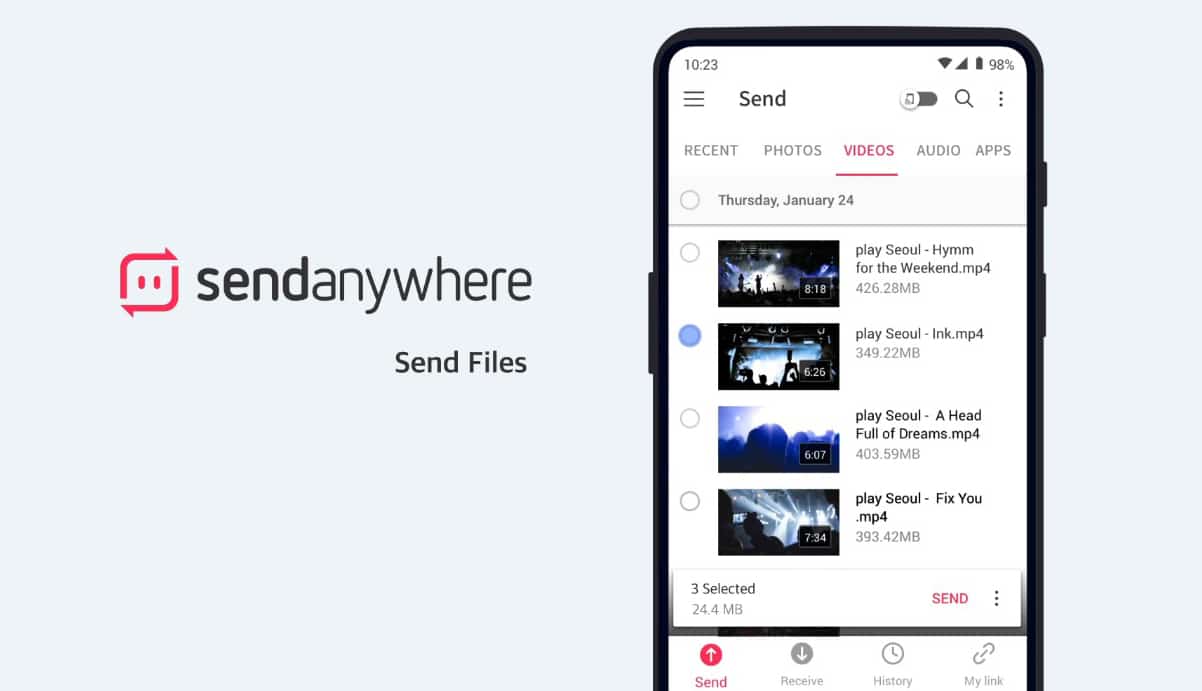
Друго фантастично решение, когато става въпрос за изпращане на файлове между мобилни устройства и / или компютри, го намираме в Send Any Where. Изпълнението той е същият, който ни предлага AirDroid, принуждавайки ни да инсталираме наше собствено приложение, за да можем да споделяме файлове, тъй като то не работи чрез Bluetooth, както правят решенията на Google и Samsung.
Това приложение е налично както за Android, така и за iOS, Amazon Kindle, Windows, macOS, Linux и дори под формата на разширение за Chrome, като тази опция е най-препоръчителна, ако епизодично трябва да споделяме съдържание с един или повече компютри.
Изпратете където и да е налично за вашия изтеглете безплатно, включва реклами и покупки в приложението, за да извлечете максимума от него. За разлика от други приложения, приложението се предлага от специален интерфейс за таблети.
